Як почати користуватись СОТА Каса
Ви щойно придбали ліцензію на хмарний ПРРО “СОТА Каса” й у вас є запитання стосовно процедури реєстрації кас та/або касирів? В цій інструкції ми розберемо етапи роботи із веб-сервісом СОТА Каса за допомогою відеоінструкцій.
Крок перший – авторизація в сервісі
Для цього слід перейти за посиланням та обрати Перейти у СОТА.
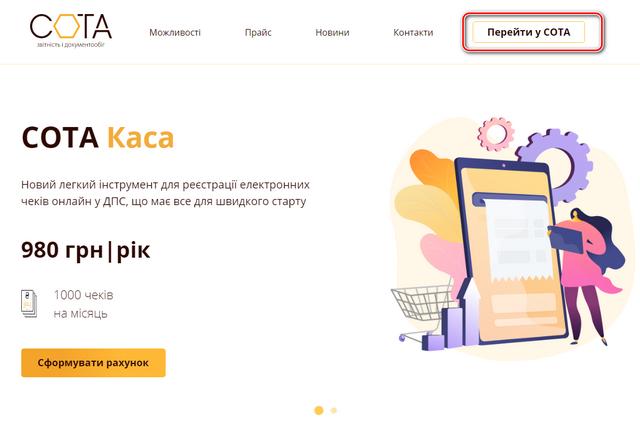
Виконайте вхід у персональний кабінет з використанням актуального номеру телефона та надійного паролю.

Якщо ви входите вперше – попередньо слід зареєструватись, натиснувши на посилання Зареєструватися. Вводите дані для реєстрації, обов’язково ставите відмітку про погодження з умовами і натискаєте кнопку Реєстрація.
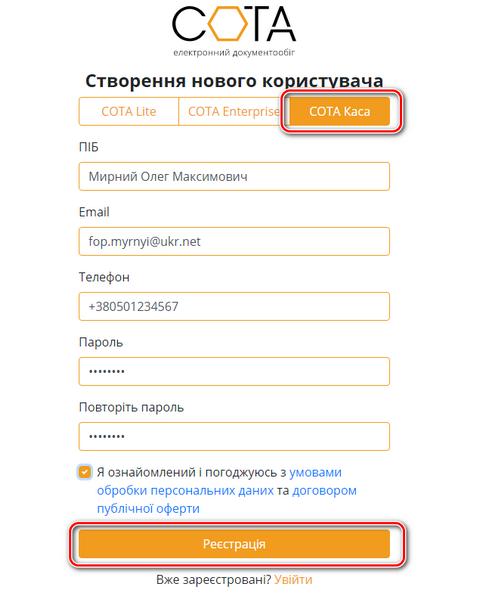
На вказаний вами номер телефону надійде код підтвердження, який ви маєте ввести у відповідне поле.
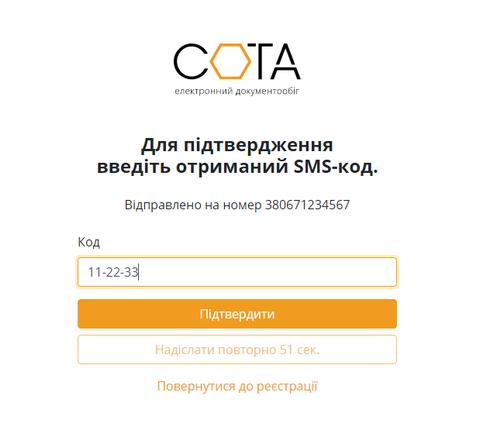
Також ви можете переглянути відеоінструкцію.
Крок другий – реєстрація каси та КЕП в податковій
Після входу в персональний кабінет Майстер реєстрації запропонує вам подальшій дії.
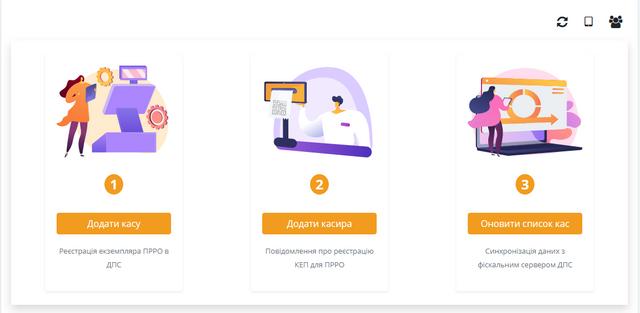
Якщо ви вже здійснювали реєстрацію кас та касирів, ви можете скористатися пунктом Оновити список кас, після чого інформація з фіскального сервера ДПС потрапить у веб-сервіс.
У разі первинної реєстрації обираєте Додати касу або через меню ПРРО — Реєстрація.
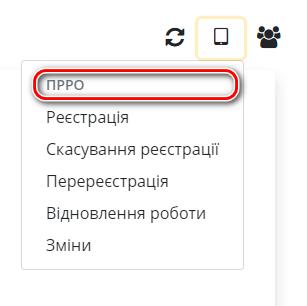
Формується документ Форма №1-ПРРО, ви перевіряєте коректність його заповнення, підписуєте та відправляєте на реєстрацію у ДПС.

Аналогічно слід зареєструвати на фіскальному сервері ДПС КЕП касирів. Для цього обираєте пункт Додати касира Майстра реєстрації або через меню Касири — Додати касира.
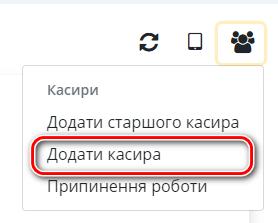
Обираєте потрібний для реєстрації сертифікат.

Відкривається Повідомлення про надання інформації щодо кваліфікованого сертифіката відкритого ключа (для повідомлень щодо сертифікатів відкритих ключів, які застосовуються в ПРРО), ви перевіряєте коректність його заповнення, підписуєте та відправляєте на реєстрацію у ДПС.
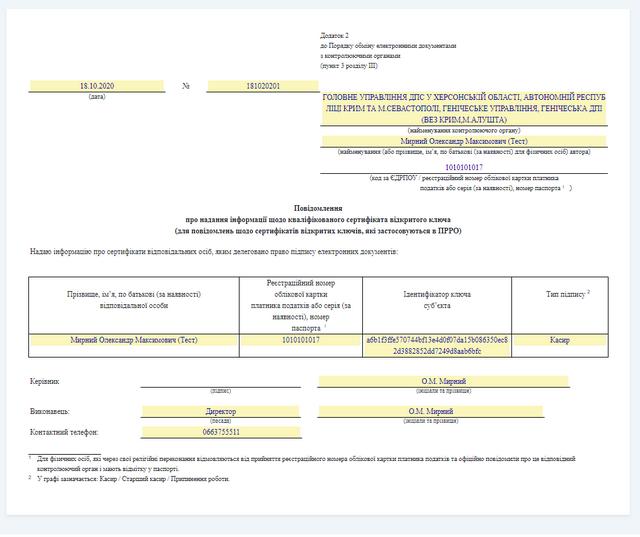
Після того, як ви отримаєте позитивні другі квитанції на всі відправлені документи, за допомогою кнопки Оновити список кас слід здійснити синхронізацію із сервером ДПС.
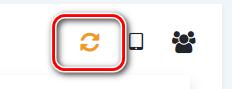
Також ви можете переглянути відеоінструкцію.
Крок третій – номенклатура товарів та послуг
Для того, аби мати можливість здійснювати сканування товарів із використанням штрих-кодів, під’єднайте до вашого ПК чи гаджета сканер штрих-кодів. Як це здійснити, описано в інструкції до придбаного сканера.
Для друку чеків можна скористатися звичайним принтером або спеціальним термопринтером. Під’єднання принтера до вашого ПК або гаджета здійснюється згідно інструкції, наданої виробникам пристрою.
Для продажу вагових товарів до ПК можуть бути під’єднані електронні ваги. Як це здійснити, описано в інструкції до придбаних вагів.
Далі слід внести перелік товарів та/або послуг, реалізація яких здійснюватиметься через ПРРО. Для цього перейдіть у розділ Номенклатура та внесть вручну або за допомогою сканеру штрих-кодів всі наявні позиції.
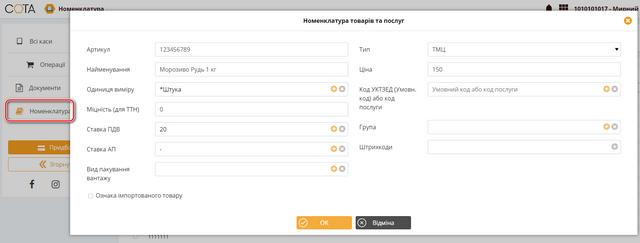
У разі, якщо перелік товарів та/або послуг досить чисельний, можна скористатись імпортом переліку з файлу у форматі *.XLS(X), *.DBF або *.CSV.
Також ви можете переглянути відеоінструкцію.
Крок четвертий – фіскалізуємо чеки
Необхідно увійти у СОТА Каса за допомогою КЕП касира, обравши Увійти за допомогою особистого ключа.

У розділі Всі каси обираємо потрібну касу та натискаємо Відкрити зміну. За необхідності вказуємо суму коштів для службового внесення готівки. Натискаємо ОК.
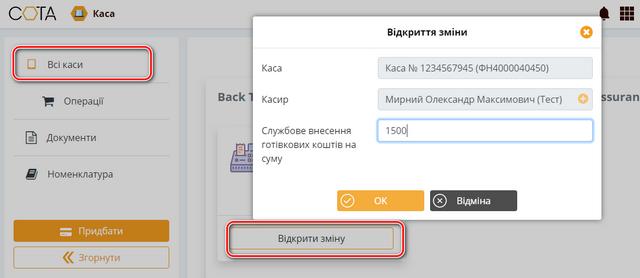
Далі створюємо Новий чек, за допомогою сканеру штрих-коду або пошуком по найменуванню додаємо всі потрібні товари в чек.
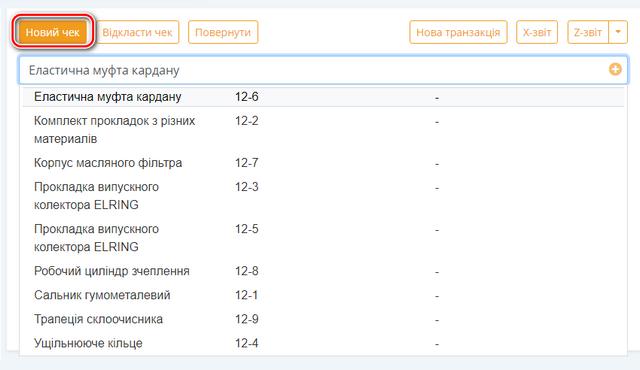
Для реалізації розрахункової операції обираємо спосіб розрахунку та натискаємо Фіскалізувати чек.
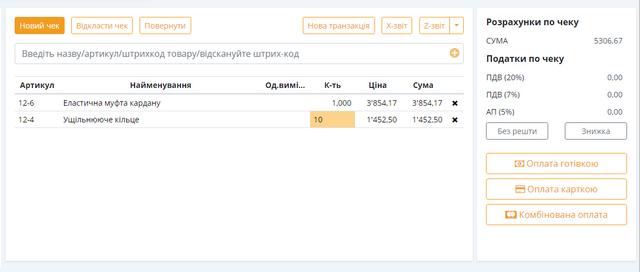
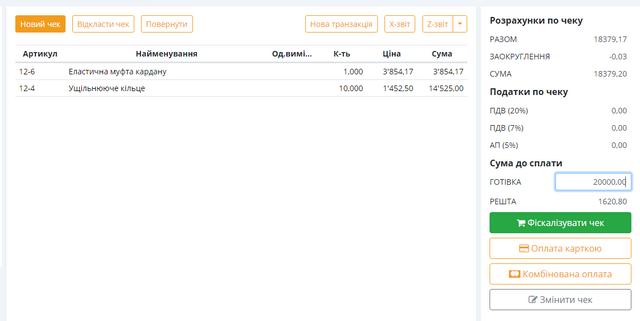
За потреби проведення інкасації або довнесення розмінної монети слід натиснути кнопку Нова транзакція та обрати потрібну дію.
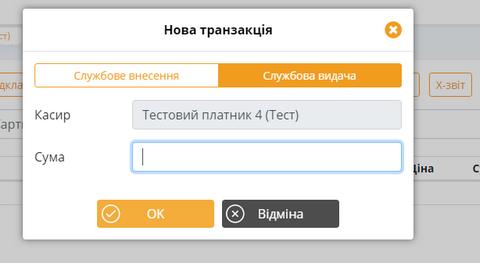
В кінці робочої зміни слід зробити Z-звіт.
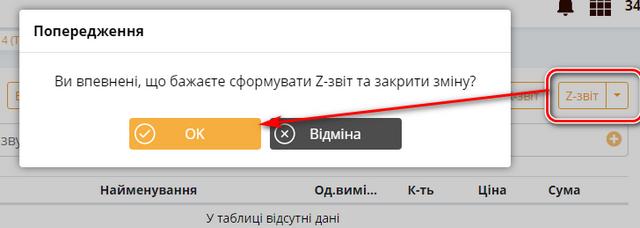
Також Ви можете замовити послугу Демонстрація, в ході якої наші фахівці наочно продемонструють вам всі можливості ПРРО та нададуть відповіді на ваші питання.
Для замовлення демонстрації скористайтесь формою зворотнього звязку або телефонуйте.






